Men-deploy di Cloud Run dan melihat insight keamanan
Panduan memulai ini menjelaskan cara men-deploy image container ke Cloud Run dan melihat insight keamanan untuk deployment di tab Keamanan di konsolGoogle Cloud . Anda akan:
- Deploy image ke Cloud Run menggunakan Cloud Deploy. Cloud Deploy adalah layanan yang mengotomatiskan pengiriman aplikasi Anda ke serangkaian lingkungan target dalam urutan promosi yang ditentukan. Google Cloud
Lihat insight keamanan berikut untuk deployment:
- Informasi identitas dan enkripsi untuk deployment.
- Tingkat Supply-chain Levels for Software Artifacts (SLSA), yang mengidentifikasi tingkat jaminan untuk deployment.
- Kerentanan dalam artefak build.
- Software bill of materials (SBOM) untuk artefak build.
- Build provenance, yang merupakan kumpulan metadata yang dapat diverifikasi tentang build. Hal ini mencakup detail seperti ringkasan gambar yang dibuat, lokasi sumber input, toolchain build, langkah-langkah build, dan durasi build.
Sebelum memulai
- Sign in to your Google Cloud account. If you're new to Google Cloud, create an account to evaluate how our products perform in real-world scenarios. New customers also get $300 in free credits to run, test, and deploy workloads.
-
Install the Google Cloud CLI.
-
Jika Anda menggunakan penyedia identitas (IdP) eksternal, Anda harus login ke gcloud CLI dengan identitas gabungan Anda terlebih dahulu.
-
Untuk melakukan inisialisasi gcloud CLI, jalankan perintah berikut:
gcloud init -
Create or select a Google Cloud project.
Roles required to select or create a project
- Select a project: Selecting a project doesn't require a specific IAM role—you can select any project that you've been granted a role on.
-
Create a project: To create a project, you need the Project Creator
(
roles/resourcemanager.projectCreator), which contains theresourcemanager.projects.createpermission. Learn how to grant roles.
-
Create a Google Cloud project:
gcloud projects create PROJECT_ID
Replace
PROJECT_IDwith a name for the Google Cloud project you are creating. -
Select the Google Cloud project that you created:
gcloud config set project PROJECT_ID
Replace
PROJECT_IDwith your Google Cloud project name.
-
Verify that billing is enabled for your Google Cloud project.
-
Enable the Cloud Build, Artifact Registry, Cloud Deploy, Cloud Run, and Container Scanning APIs:
Roles required to enable APIs
To enable APIs, you need the Service Usage Admin IAM role (
roles/serviceusage.serviceUsageAdmin), which contains theserviceusage.services.enablepermission. Learn how to grant roles.gcloud services enable cloudbuild.googleapis.com
artifactregistry.googleapis.com clouddeploy.googleapis.com run.googleapis.com containerscanning.googleapis.com -
Install the Google Cloud CLI.
-
Jika Anda menggunakan penyedia identitas (IdP) eksternal, Anda harus login ke gcloud CLI dengan identitas gabungan Anda terlebih dahulu.
-
Untuk melakukan inisialisasi gcloud CLI, jalankan perintah berikut:
gcloud init -
Create or select a Google Cloud project.
Roles required to select or create a project
- Select a project: Selecting a project doesn't require a specific IAM role—you can select any project that you've been granted a role on.
-
Create a project: To create a project, you need the Project Creator
(
roles/resourcemanager.projectCreator), which contains theresourcemanager.projects.createpermission. Learn how to grant roles.
-
Create a Google Cloud project:
gcloud projects create PROJECT_ID
Replace
PROJECT_IDwith a name for the Google Cloud project you are creating. -
Select the Google Cloud project that you created:
gcloud config set project PROJECT_ID
Replace
PROJECT_IDwith your Google Cloud project name.
-
Verify that billing is enabled for your Google Cloud project.
-
Enable the Cloud Build, Artifact Registry, Cloud Deploy, Cloud Run, and Container Scanning APIs:
Roles required to enable APIs
To enable APIs, you need the Service Usage Admin IAM role (
roles/serviceusage.serviceUsageAdmin), which contains theserviceusage.services.enablepermission. Learn how to grant roles.gcloud services enable cloudbuild.googleapis.com
artifactregistry.googleapis.com clouddeploy.googleapis.com run.googleapis.com containerscanning.googleapis.com Tetapkan variabel lingkungan untuk project ID:
export PROJECT_ID=$(gcloud config get project)Tetapkan region default untuk Cloud Deploy:
gcloud config set deploy/region us-central1Buat repositori Docker baru bernama
containersdi lokasius-central1dengan deskripsi "Docker repository":gcloud artifacts repositories create containers --repository-format=docker \ --location=us-central1 --description="Docker repository"Pastikan repositori Anda telah dibuat:
gcloud artifacts repositories listAnda akan melihat
containersdalam daftar repositori yang ditampilkan.Buat clone repositori yang berisi contoh kode Java:
git clone https://github.com/googlecloudplatform/software-delivery-shield-demo-java.git cd software-delivery-shield-demo-java/backendPerbarui
cloudrun.clouddeploy.yamluntuk menggantiPROJECT_IDdengan project ID Anda:sed -i "s/PROJECT_ID/${PROJECT_ID}/g" cloudrun.clouddeploy.yamlBangun dan masukkan aplikasi Java ke dalam container menggunakan Cloud Build. Perintah berikut akan membangun dan memasukkan aplikasi Java ke dalam container, serta menyimpan container yang dibangun di repositori Docker Artifact Registry:
gcloud builds submit --config=cloudbuild.yaml --region=us-central1Setelah build selesai, Anda akan melihat pesan status berhasil yang mirip dengan berikut:
DONE ----------------------------------------------------------------------------- ID: 3e08565f-7f57-4449-bc68-51c46cf33d03 CREATE_TIME: 2022-09-19T15:41:07+00:00 DURATION: 54S SOURCE: gs://sds-docs-project_cloudbuild/source/1663602066.777581-6ebe4b2d6fd741ffa18936d7f78055e9.tgz IMAGES: us-central1-docker.pkg.dev/sds-docs-project/containers/java-guestbook-backend:quickstart STATUS: SUCCESS
Daftarkan pipeline dan target Anda dengan layanan Cloud Deploy:
gcloud deploy apply --file cloudrun.clouddeploy.yamlSekarang Anda memiliki pipeline, dengan target, yang siap men-deploy aplikasi ke target pertama Anda.
Untuk memverifikasi bahwa pipeline Anda ada, buka halaman Delivery pipelines di konsol Google Cloud :
Buka halaman Delivery pipelines
Pipeline pengiriman yang baru saja Anda buat,
cloudrun-guestbook-backend-deliveryakan ditampilkan.Klik
cloudrun-guestbook-backend-deliveryuntuk memantau progres. Halaman Delivery pipeline details akan terbuka.Di Cloud Shell, buat rilis di Cloud Deploy:
gcloud deploy releases create test-release-007 \ --delivery-pipeline=cloudrun-guestbook-backend-delivery \ --skaffold-file=cloudrun.skaffold.yaml \ --images=java-guestbook-backend=us-central1-docker.pkg.dev/${PROJECT_ID}/containers/java-guestbook-backend:quickstartRilis baru akan muncul di bagian Rilis di halaman Detail pipeline pengiriman.
Pantau tampilan Visualisasi pipeline di halaman Detail pipeline pengiriman hingga tombol Promosikan ditampilkan untuk
dev-cluster. Anda mungkin perlu memuat ulang halaman.Pada target pertama dalam visualisasi pipeline penayangan,
cloudrun-dev, klik Promosikan.Dialog Promosikan rilis akan ditampilkan. Halaman ini menampilkan detail target yang Anda promosikan.
Klik Promote.
Rilis kini diantrekan untuk di-deploy ke
cloudrun-prod. Setelah deployment selesai, visualisasi pipeline pengiriman akan menunjukkannya sebagai di-deploy: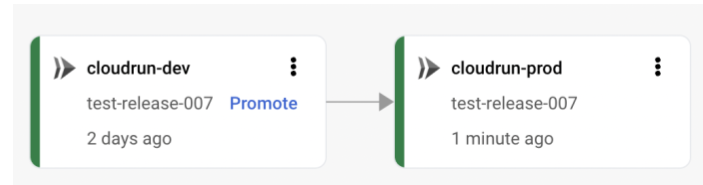
Buka halaman Delivery pipelines Cloud Deploy di konsolGoogle Cloud .
Di tabel Delivery pipelines, klik cloudrun-guestbook-backend-delivery.
Di halaman Delivery pipelines details, klik test-release-008.
Di halaman Detail rilis, klik tab Artefak.
Di tabel Build artifacts, temukan baris dengan artefak java-guestbook-backend, dan di kolom Security insights yang sesuai, klik View.
Tingkat SLSA: Build ini telah mencapai Tingkat SLSA 3. Klik link Pelajari lebih lanjut untuk mempelajari arti tingkat keamanan ini.
Kerentanan: Kerentanan apa pun yang ditemukan di artefak Anda. Klik nama gambar (java-guestbook-backend) untuk melihat artefak yang telah dipindai untuk mengetahui kerentanan.
Dependensi untuk artefak build.
Detail build: Detail build seperti builder dan link untuk melihat log.
Buka halaman Services Cloud Run.
Di tabel Services Cloud Run, klik guestbook-backend-prod.
Di halaman Detail layanan, klik Revisi.
Di panel Revisi, klik Keamanan.
Identitas dan enkripsi: Alamat email akun layanan default Compute Engine dan kunci enkripsi yang digunakan untuk deployment.
Tingkat SLSA: Build ini telah mencapai Tingkat SLSA 3. Klik link Pelajari lebih lanjut untuk mempelajari arti tingkat keamanan ini.
Kerentanan: Kerentanan apa pun yang ditemukan di artefak Anda. Klik nama gambar (java-guestbook-backend) untuk melihat artefak yang telah dipindai untuk mengetahui kerentanan.
Dependensi untuk artefak build.
Detail build: Detail build seperti builder dan link untuk melihat log.
Nonaktifkan Container Scanning API:
gcloud services disable containerscanning.googleapis.com --forceHapus layanan Cloud Run
guestbook-backend-dev:gcloud run services delete guestbook-backend-dev --region=us-central1 \ --project=${PROJECT_ID}Hapus layanan
guestbook-backend-prod:gcloud run services delete guestbook-backend-prod --region=us-central1 \ --project=${PROJECT_ID}Hapus pipeline pengiriman, termasuk rilis dan peluncuran:
gcloud deploy delivery-pipelines delete cloudrun-guestbook-backend-delivery \ --force --region=us-central1 --project=${PROJECT_ID}Perintah ini menghapus pipeline pengiriman itu sendiri, serta semua resource
releasedanrolloutkeamanan supply chain software yang dibuat untuk pipeline tersebut.Hapus repositori Artifact Registry:
gcloud artifacts repositories delete containers \ --location=us-central1 --async- Pelajari lebih lanjut analisis keamanan di Cloud Run.
- Pelajari cara melihat insight keamanan saat men-deploy ke GKE.
- Pelajari cara melihat insight keamanan untuk build.
- Pelajari lebih lanjut keamanan supply chain software.
Menetapkan setelan default
Berikan akses
Memberikan peran IAM ke akun layanan Compute Engine default. Hal ini diperlukan agar Cloud Deploy dapat men-deploy beban kerja ke Cloud Run.
gcloud projects add-iam-policy-binding $PROJECT_ID \
--member=serviceAccount:$(gcloud projects describe $PROJECT_ID \
--format="value(projectNumber)")-compute@developer.gserviceaccount.com \
--role="roles/clouddeploy.jobRunner"
gcloud iam service-accounts add-iam-policy-binding $(gcloud projects describe $PROJECT_ID \
--format="value(projectNumber)")-compute@developer.gserviceaccount.com \
--member=serviceAccount:$(gcloud projects describe $PROJECT_ID \
--format="value(projectNumber)")-compute@developer.gserviceaccount.com \
--role="roles/iam.serviceAccountUser" \
--project=$PROJECT_ID
gcloud projects add-iam-policy-binding $PROJECT_ID \
--member=serviceAccount:$(gcloud projects describe $PROJECT_ID \
--format="value(projectNumber)")-compute@developer.gserviceaccount.com \
--role="roles/run.developer"
Jika Anda mengalami masalah saat menambahkan salah satu peran ini, hubungi administrator project Anda.
Membuat repositori Docker di Artifact Registry
Menyiapkan aplikasi contoh
Anda memerlukan beberapa kode sumber contoh untuk dibuat dan di-deploy. Di bagian ini, Anda akan meng-clone repositori sumber yang ada yang berisi contoh kode Java.
Membangun aplikasi
Buat SBOM untuk image yang dibuat
SBOM adalah inventaris lengkap aplikasi, yang mengidentifikasi paket yang digunakan software Anda. Konten dapat mencakup software pihak ketiga dari vendor, artefak internal, dan library open source.
Buat SBOM untuk image yang Anda buat di bagian sebelumnya:
gcloud artifacts sbom export \
--uri=us-central1-docker.pkg.dev/${PROJECT_ID}/containers/java-guestbook-backend:quickstart
Men-deploy container di Cloud Run menggunakan Cloud Deploy
Melihat insight keamanan di Cloud Deploy
Anda akan melihat tab Security untuk deployment.
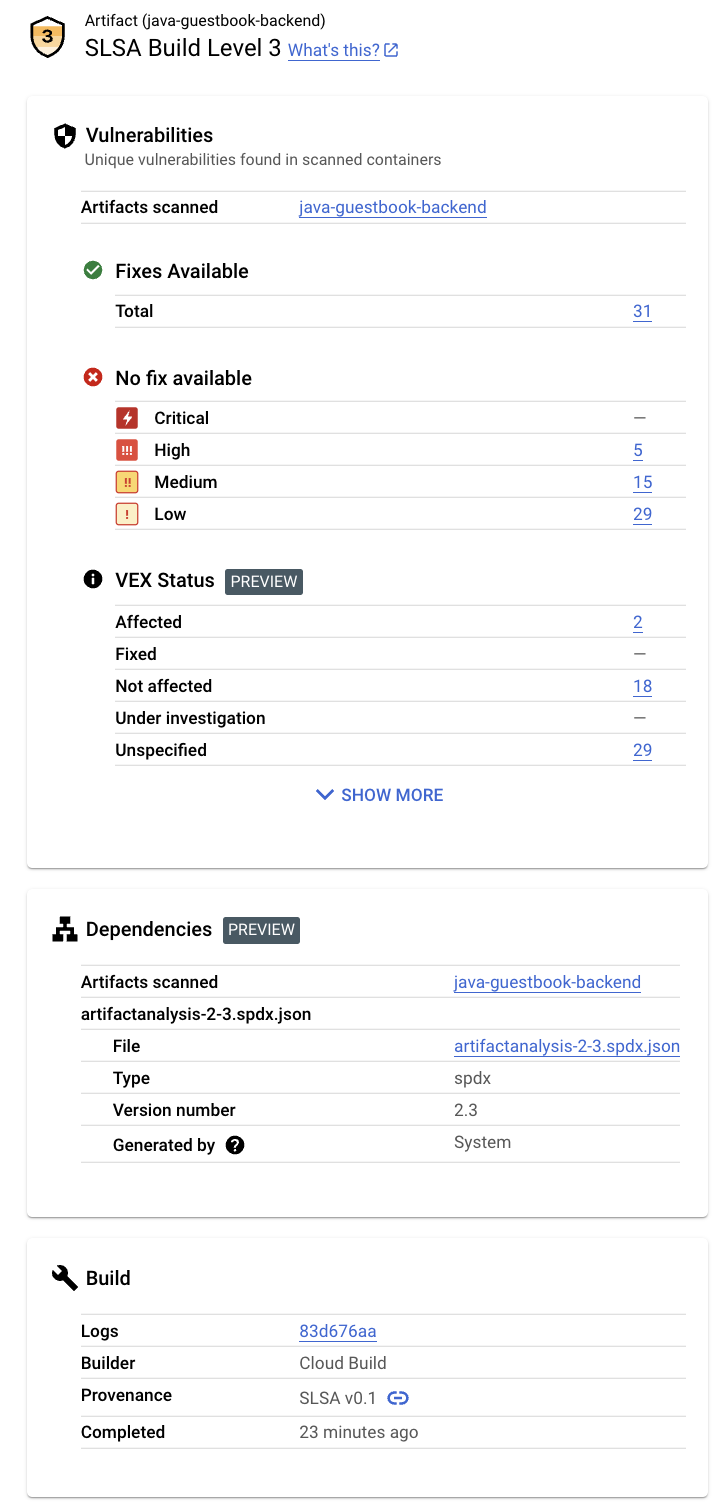
Tab ini menampilkan informasi berikut di bagian Insight keamanan:
Melihat insight keamanan di Cloud Run
Anda akan melihat tab Security untuk deployment.
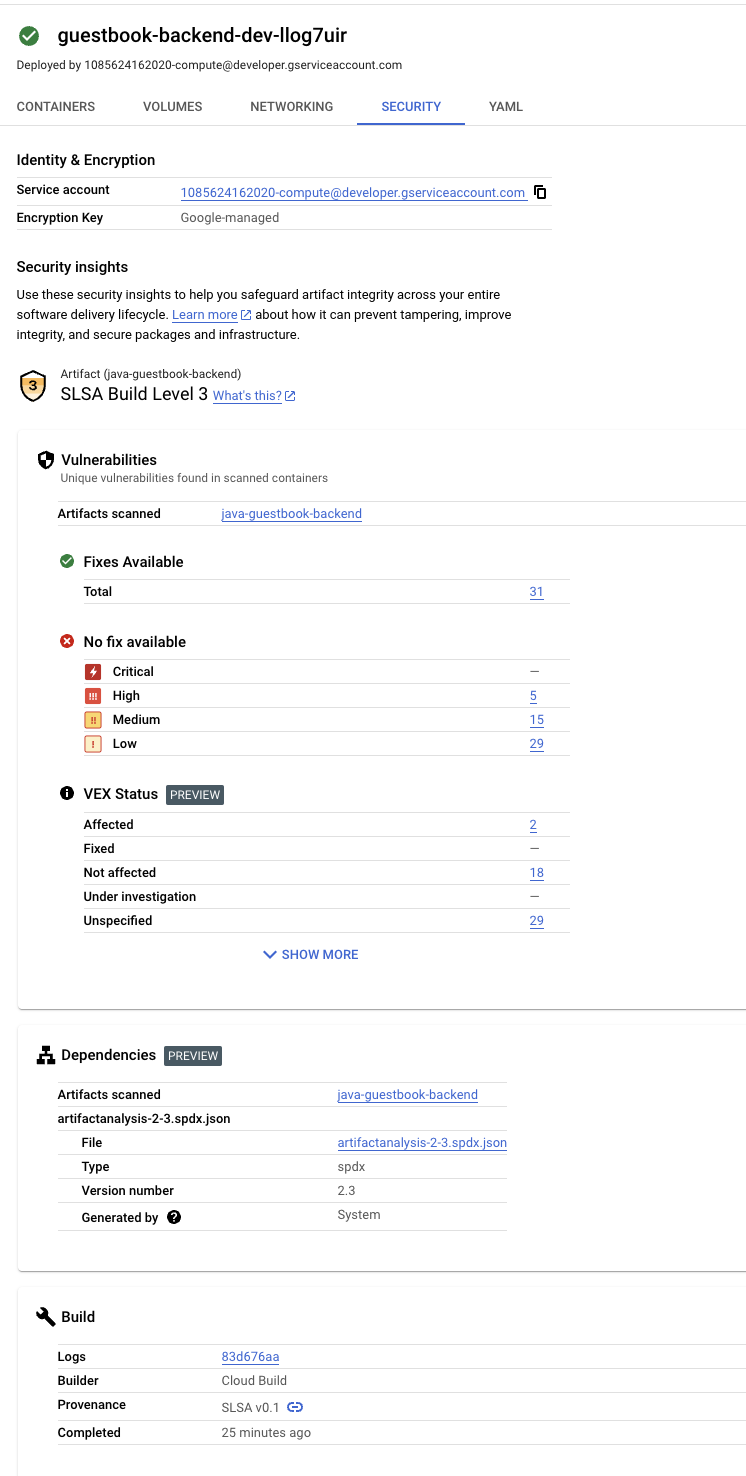
Tab ini menampilkan informasi berikut di bagian Insight keamanan:
Pembersihan
Agar tidak menimbulkan biaya pada akun Google Cloud Anda untuk resource yang digunakan di halaman ini, hapus project Google Cloud yang berisi resource tersebut.
Selesai, Anda telah menyelesaikan panduan memulai ini.

